ーーiCloudストレージ容量の削減方法として、写真のバックアップをパソコンに移したいのですが、方法が分からないので、教えてください。
ご存知のように、iCloudでiPhoneなどで撮った写真をバックアップするには非常に便利だが、どうしても上記のような写真の保存の面では悩まされるところがある。例えば、無料で5GBのストレージしか使えなくて、それ以上使いたい場合、お金が払って、容量を購入する必要がある。20GBなら、100円/月、200GBなら、400円/月・・・結構高い。
しかも、iCloud容量が大きくなるにつれて、iCloudの各機能が正常に利用できなくなる可能性もあるし、iPhoneなどのデバイスの動作が遅く、重くなる可能性もあるし、またiCloudで写真保存できない、及び他のデータバックアップできない可能性もある。
その場合も、対処法として、iCloudストレージ容量を削除して、空き容量を増加する。なら、iCloud写真をパソコンに保存して、iCloud容量不足を解決するのがベストな選択だ。そこで、本記事ではiCloud写真をパソコンに保存、取り込むにはつの方法を紹介する。少なくとも1つの方法を覚えて活用して見てください。

iCloudからパソコンに写真を移行する方法を紹介する前に、まず1つ分っておくことがある。iCloudで写真を保存する時の保存先。その保存先は三つある:
① iCloudフォトライブラリをオンにしている場合、写真はiCloudフォトライブラリに同期される;
② 自分のフォトストリーム機能をオンにしている場合、写真はマイフォトストリームに同期される;
③ iCloudフォトライブラリ機能をオフにしている場合、写真はiCloudバックアップにバックアップされる。
それでは、保存先分けて、それぞれのiCloudからパソコンに写真を移行する方法を紹介する。
① iCloudフォトライブラリをオンにしている場合、写真はiCloudフォトライブラリに同期される;
② 自分のフォトストリーム機能をオンにしている場合、写真はマイフォトストリームに同期される;
③ iCloudフォトライブラリ機能をオフにしている場合、写真はiCloudバックアップにバックアップされる。
それでは、保存先分けて、それぞれのiCloudからパソコンに写真を移行する方法を紹介する。
方法一、フォトライブラリからiCloud写真をパソコンに取り込む
iCloudフォトライブラリを使用すると、iPhoneで撮影した写真が丸々iCloudストレージにアップロードされるので、写真のバックアップとしても利用することができる。ただし、iCloud写真バックアップするにはファイルサイズ分のiCloudストレージの容量を消費してしまうので、もし無料で使用できる容量(5GB)まで抑えておきたいのであれば、iCloud容量不足問題を解決したいのであれば、iCloud写真をパソコンに取り込むことで解決できる。
フォトライブラリからiCloud写真をパソコンに保存したい場合、以下の手順に従ってください。ただし、注意してほしいことがある:
①、この機能を使うと、iPhoneでiCloudライブラリ機能を有効にする必要がある;
②、複数の写真をダウンロードする場合、「Ctrl」キーを押しながら、複数の写真が選択できる。
Step1、Windows&Macパソコンを「iCloud.com」にアクセスして、iCloud IDでサインインする。iCloud ID、またはメールアドレスない場合、iCloud IDをメールアドレスを取得してください;
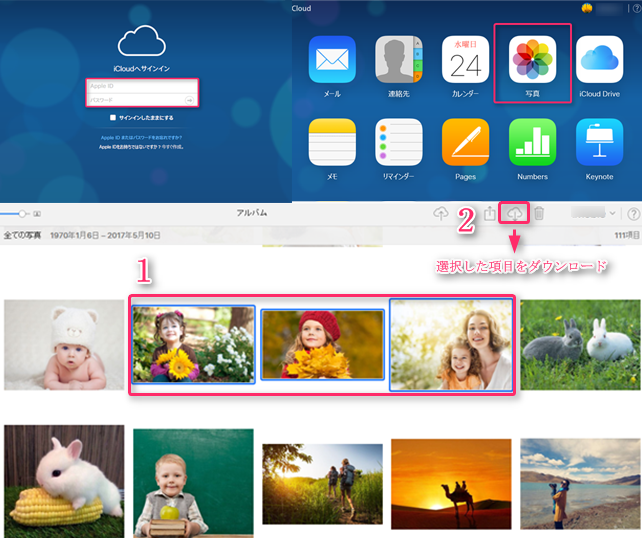
Step2、「写真」項目をクリックする;
Step3、「写真」に入ると、iPhoneからiCloudフォトライブラリに同期された写真は全て閲覧できる。iCloudからパソコンに移行して保存したい写真をクリックして、右上の雲のアイコンをクリックしたら、するとiCloud写真をパソコンに保存できた。複数のiCloud写真をパソコンに保存したい場合、アルバムの右上の「写真を選択」をクリックして、複数の写真をチェックして保存できる。
フォトライブラリからiCloud写真をパソコンに保存したい場合、以下の手順に従ってください。ただし、注意してほしいことがある:
①、この機能を使うと、iPhoneでiCloudライブラリ機能を有効にする必要がある;
②、複数の写真をダウンロードする場合、「Ctrl」キーを押しながら、複数の写真が選択できる。
Step1、Windows&Macパソコンを「iCloud.com」にアクセスして、iCloud IDでサインインする。iCloud ID、またはメールアドレスない場合、iCloud IDをメールアドレスを取得してください;
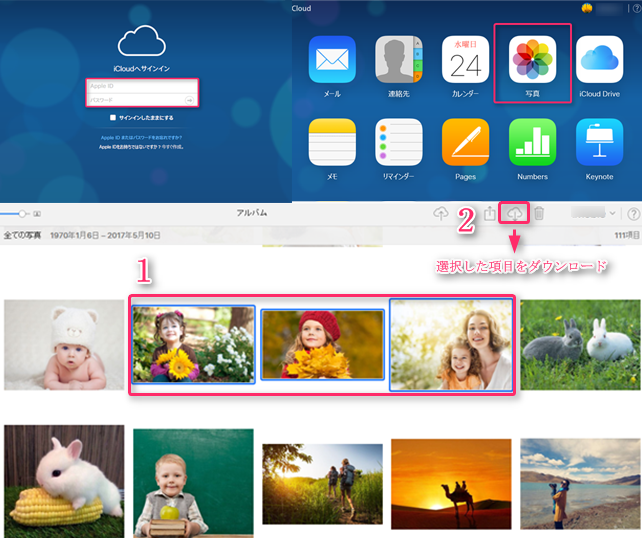
Step2、「写真」項目をクリックする;
Step3、「写真」に入ると、iPhoneからiCloudフォトライブラリに同期された写真は全て閲覧できる。iCloudからパソコンに移行して保存したい写真をクリックして、右上の雲のアイコンをクリックしたら、するとiCloud写真をパソコンに保存できた。複数のiCloud写真をパソコンに保存したい場合、アルバムの右上の「写真を選択」をクリックして、複数の写真をチェックして保存できる。
没有评论:
发表评论